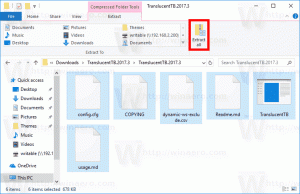Kā mainīt reģionu un mājas atrašanās vietu sistēmā Windows 10
Mūsu iepriekšējā rakstā Kā lejupielādēt un instalēt jauno Paint 3D lietotni operētājsistēmai Windows 10, mēs pieminējām triku, kas ļauj apiet valsts ierobežojumu un piekļūt programmai Windows veikalā, kas ir ierobežota reģionā. Mainot reģionu un mājas atrašanās vietu, to var izdarīt. Paskatīsimies, kā.
Reklāma
Reģiona (mājas) atrašanās vietu sistēmā Windows izmanto dažādi Windows pakalpojumi un trešo pušu programmas, lai sniegtu jums valstij specifisku informāciju. Piemēram, ziņu lietotne var parādīt vietējās ziņas, un laikapstākļu lietotne var izmantot informāciju par atrašanās vietu, lai sniegtu faktisko laika prognozi. Ja maināt savu atrašanās vietu, piemēram, pārceļaties uz citu valsti vai apmeklējat citu valsti, iespējams, būs atkārtoti jākonfigurē mājas atrašanās vieta.
Šim nolūkam varat izmantot lietotni Iestatījumi vai klasisko vadības paneli, kas joprojām ir pieejams Windows 10 veidotāju atjaunināšanas priekšskatījumā.
Mainiet reģionu un mājas atrašanās vietu iestatījumos operētājsistēmā Windows 10
-
Atveriet iestatījumus.

- Dodieties uz Laiks un valoda -> Reģions un valoda.


- Labajā pusē atradīsit nolaižamo sarakstu "Valsts vai reģions". Tur izvēlieties vajadzīgo vietu. Tas ir pietiekami, lai pārkonfigurētu Windows 10.

Ieteicams izrakstīties un atkal pierakstīties savā kontā, lai piespiestu visas lietojumprogrammas sekot jaunajai jūsu iestatītajai atrašanās vietai.
To pašu var izdarīt, izmantojot veco labo vadības paneli.
Mainiet reģionu un mājas atrašanās vietu, izmantojot vadības paneli operētājsistēmā Windows 10
- Atveriet vadības paneli.
- Dodieties uz Vadības panelis\Pulkstenis, valoda un reģions.

- Noklikšķiniet uz ikonas Reģions.

- Dialoglodziņā Reģions dodieties uz cilni Atrašanās vieta:


- Sadaļā “Mājas atrašanās vieta” nolaižamajā sarakstā izvēlieties vajadzīgo vietu:

Vēlreiz iesaku jums izrakstīties un pierakstīties savā Windows 10 kontā. Tieši tā.